목차
1. 엑셀 중복값 찾기, 표시, 제거의 필요성
2. 엑셀 중복값 찾기
3. 엑셀 중복값 표시
4. 엑셀 중복값 제거
5. 결론
엑셀 중복값 찾기, 표시, 제거의 필요성
엑셀 사용을 하다 보면 여러 개의 값들을 표에 적어서 다루기도 하고
또는 여러 자료들을 정리해서 리스트를 만들어 다루기도 합니다
자료가 적으면 중복인 값들이 쉽게 한눈에 구분이 가지만
방대한 양의 자료 중에서 중복값들을 찾아내려면
눈알 굴리느라 머리도 어지럽고 업무 시간도 늘어나고
수작업으로 중복값을 걸러내다 보면 놓치는 부분도 발생해서 정확성도 떨어질 수 있습니다

중복값을 찾는 데 정확성을 높이고 작업을 훨씬 수월하게 하기 위한 방법이 있습니다
지금부터 설명 드리는 방법을 잘 따라해 보셔서
앞으로는 더욱 손쉽게 중복값을 찾고 또 한눈에 보기 쉽게 표기하고
중복값을 제거하는 작업까지 시원스럽게 수행해 보시기 바랍니다.
엑셀 중복값 찾기
우선 엑셀을 실행하시고 본인이 찾고자 하는 데이터를 불러오시면 됩니다
자료를 정리한 표가 될 수도 있고 또는 여러 항목들을 정리한 리스트가 될 수 있겠습니다

상단 메뉴바에서 [홈]을 클릭합니다
그러면 우측에 [조건부 서식] 버튼이 보이실 겁니다
[조건부 서식] 버튼을 줄러서 [셀 강조 규칙] 버튼을 눌러줍니다
그럼 추가로 나타나는 버튼창 아래쪽에 보면 [중복 값]이라는 버튼이 보일 겁니다
해당 글자를 클릭해서 눌러줍니다
엑셀 중복값 표시

그럼 위와 같은 팝업창이 뜨실 텐데 중복 값 팝업창에 보면
'진한 빨강 텍스트가 있는 연한 빨강 채우기'라고 기본 세팅이 돼 있으실 겁니다
기본으로 세팅된 서식으로 설정하셔도 되고
다른 서식으로 설정하고 싶으신 분은 글자 옆에 있는 화살표 버튼을 눌러서
다른 서식 조건을 골라서 설정하셔되 됩니다
저는 기본으로 세팅된 서식으로 설정해서 넘어가 보겠습니다
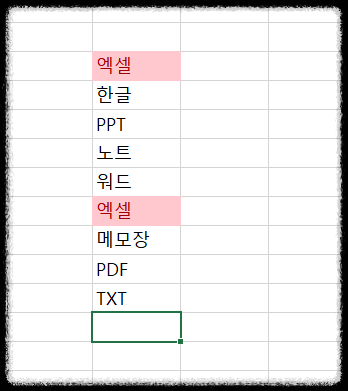
보시면 이렇게 중복값이 있는 셀들이 색깔로 표시가 된 것을 볼 수 있습니다
방대한 양의 자료가 있을 시 저렇게 색깔로 중복값 셀들이 표시가 되면
중복값을 한눈에 찾을 수 있어서 작업이 훨씬 수월하겠죠?
엑셀 중복값 제거
작업 상황에 따라 이런 중복값을 제거해 줘야 할 때도 있으실 겁니다
이제 중복값을 제거하는 작업을 같이 해 보도록 하겠습니다
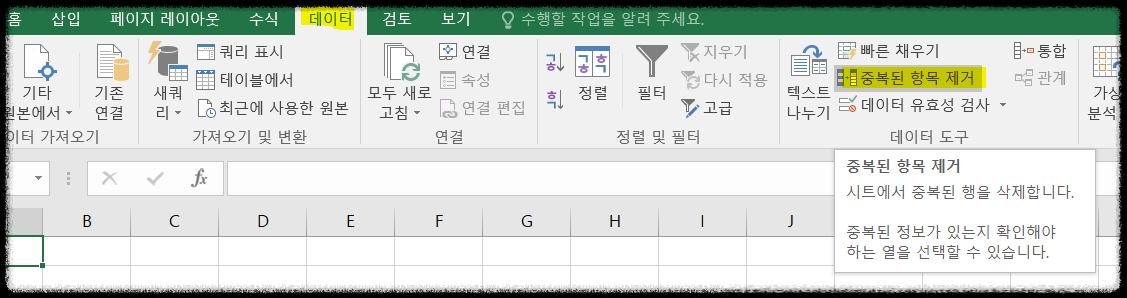
중복값을 제거하고자 하는 열 쪽의 셀을 아무거나 클릭한 상태로
상단 메뉴바에서 이번에는 [데이터] 메뉴를 선택해 줍니다
제거해야 할 열이 여러 개면 전체 범위를 드래그한 상태에서 하시면 됩니다
[데이터] 메뉴 선택 후 우측에 보이는 [중복된 항복 제거]라는 버튼을 클릭해 줍니다
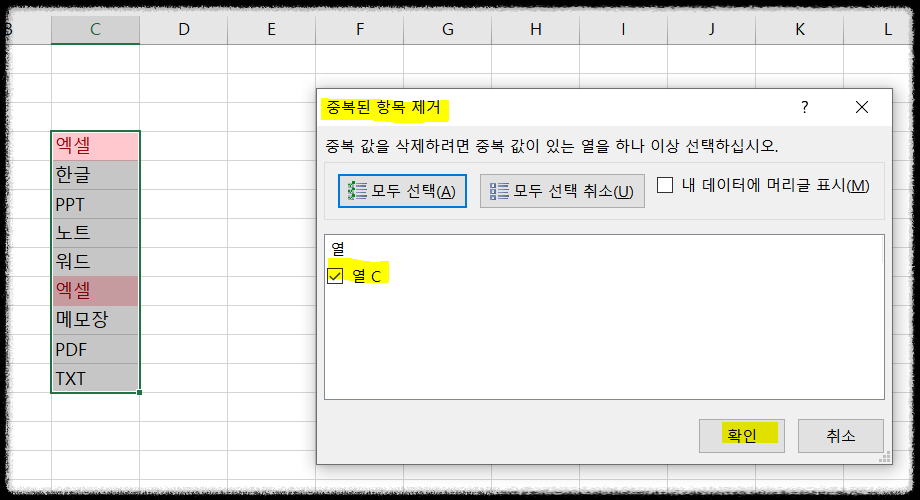
그럼 위와 같은 창이 뜨실 텐데요
여기서 [확인] 버튼을 눌러 주시면 됩니다
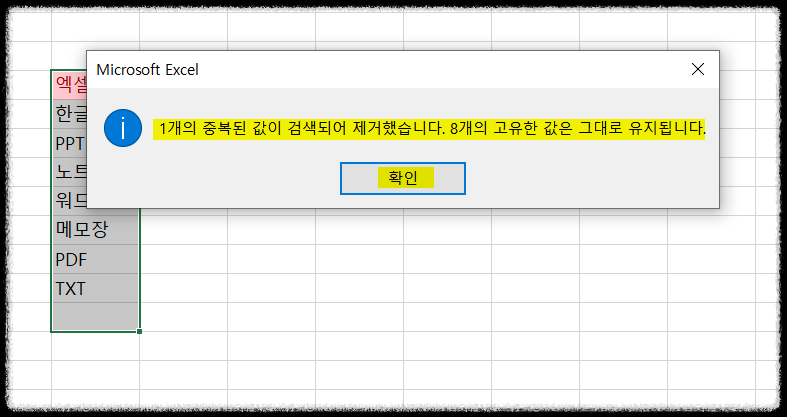
위와 같은 팝업창이 뜨면서 중복값들이 삭제가 됐음을 확인할 수 있습니다
제대로 제거가 됐는지 한번 볼까요?
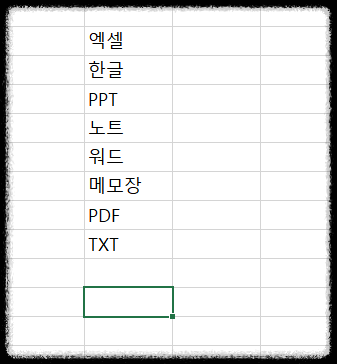
보시면 두 개가 있어서 중복값이었던 '엑셀' 글자가 하나만 남아 있는 게 보입니다
더 이상 중복값이 없으니 셀의 색깔도 다시 하얀색으로 변경된 것을 알 수 있습니다
결론
어떠세요?
그동안 중복값을 찾느라고 셀 한 칸, 한 칸 눈여겨보시느라 힘이 드셨다면
이제는 한 번에 순식간에 엑셀 중복값 찾기, 표시, 제거 방법으로
빠른 엑셀 작업 수행이 가능합니다
엑셀의 매력은 정말 무궁무진한 것 같습니다
엑셀의 유용한 기능들 정리된 꿀팁 정보들 아래에 공유해 드리니
같이 한번 읽어 보시고 앞으로는 수월한 작업들 진행하시기 바랍니다
엑셀 틀 고정하는 방법 (셀 고정 이동 방법)
엑셀 틀 고정의 필요성 사무직에서 근무하시는 분들은 엑셀을 자주 사용하시게 될 겁니다. 엑셀 업무 중에서 리스트를 만들어서 쭉쭉 치다 보면 처음에 설정했던 카테고리 제목이 안 보여서 '이
come-on-yo.tistory.com
엑셀 방향키 안 움직일 때 (엑셀 화면 이동 안 될 때, 스크롤락)
엑셀은 우리가 사무 업무를 볼 때 유용하게 사용하는 프로그램인데요 엑셀 사용 시 보통 마우스로 셀을 일일이 클릭하며 작업하기보다는 방향키를 이용해서 작업을 하게 됩니다 방향키 사용을
come-on-yo.tistory.com
엑셀 렉 걸리는 버벅거림, 튕김 현상 해결
업무를 보거나 사무 작업을 할 때 엑셀 프로그램은 필수로 사용됩니다 편리하게 사요하는 만큼 렉이 걸리게 되면 너무 속상합니다 엑셀을 사용하다가 렉이 걸려서 버벅거리거나 느리게 동작하
come-on-yo.tistory.com
엑셀 기본 함수 (덧셈, 뺄셈, 곱하기, 나누기, 평균, 최댓값, 최솟값, 중간값)
엑셀 중에서도 가장 기본 함수들에 대한 정리를 해 드리려고 합니다. 많은 함수들이 존재하지만 그중에서도 우리가 흔히 쓰는 기본 함수들만 익혀도 엑셀의 도움을 많이 받으실 수 있습니다.
come-on-yo.tistory.com
'생활 정보' 카테고리의 다른 글
| 아파트 매매 과정 총정리 (구입 계약 절차) (0) | 2024.02.05 |
|---|---|
| 교통사고 대처법 (접촉사고 났을 때 매뉴얼) (0) | 2024.01.22 |
| 엑셀 셀 클릭 색깔 변경 (클릭 시 가로, 세로 행열 셀 색깔로 구분하기) (6) | 2024.01.13 |
| 개인 사업자, 프리랜서 연소득 확인 방법 (소득금액증명) (0) | 2024.01.06 |
| 직장인 연소득 확인 방법 (대출 신청 시 근로소득 원천징수영수증 조회) (0) | 2024.01.06 |
| 2024년 최저시급 주휴수당 월급 연봉 계산 한 방에 정리 (0) | 2024.01.04 |



